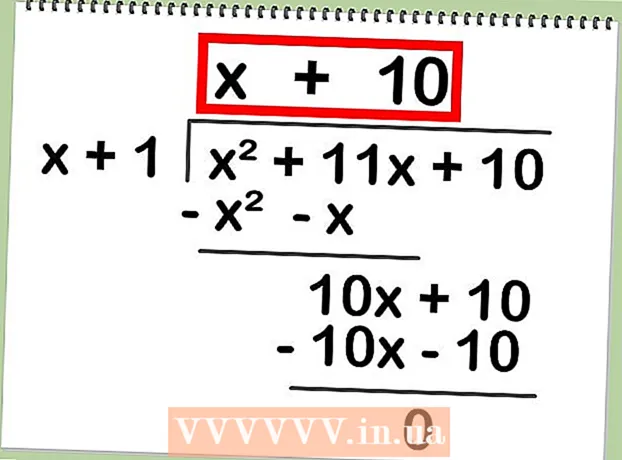ກະວີ:
Charles Brown
ວັນທີຂອງການສ້າງ:
8 ກຸມພາ 2021
ວັນທີປັບປຸງ:
1 ເດືອນກໍລະກົດ 2024

ເນື້ອຫາ
- ເພື່ອກ້າວ
- ວິທີທີ່ 1 ຂອງ 3: ສາກແບັດເຕີຣີ iPod Shuffle ລຸ້ນທີ 3 ຫລືລຸ້ນທີ 4
- ວິທີທີ່ 2 ຂອງ 3: ສາກແບັດເຕີຣີ iPod Shuffle ລຸ້ນທີ 2
- ວິທີທີ່ 3 ຂອງ 3: ສາກແບັດເຕີຣີ iPod Shuffle ລຸ້ນທີ 1
- ຄຳ ແນະ ນຳ
- ຄຳ ເຕືອນ
ຖ້າ iPod Shuffle ຂອງທ່ານບໍ່ຄິດຄ່າ ທຳ ນຽມ, ແນ່ນອນມັນຈະບໍ່ມີປະໂຫຍດຫຍັງຕໍ່ທ່ານ. ໂຊກດີ, ທ່ານສາມາດສາກໄຟ iPod ຂອງທ່ານກັບຄອມພິວເຕີ້ຂອງທ່ານໄດ້ງ່າຍຫຼືໂດຍໃຊ້ຕົວປັບ. ໃຊ້ເວລາພຽງສອງສາມຊົ່ວໂມງເທົ່ານັ້ນທີ່ຈະສາກໄຟ iPod Shuffle. ອ່ານບົດຄວາມນີ້ເພື່ອຮຽນຮູ້ວິທີການສາກໄຟ iPod ລຸ້ນຕ່າງໆ.
ເພື່ອກ້າວ
ວິທີທີ່ 1 ຂອງ 3: ສາກແບັດເຕີຣີ iPod Shuffle ລຸ້ນທີ 3 ຫລືລຸ້ນທີ 4
 ກວດສອບແບັດເຕີຣີ. ທ່ານສາມາດກວດສອບການສາກແບັດເຕີຣີໃຫ້ຮູ້ກ່ອນເພື່ອຮູ້ວ່າແບດເຕີຣີຂອງທ່ານ iPod ເທົ່າໃດ. ການສາກແບັດເຕີຣີແມ່ນບົ່ງບອກໂດຍແສງສະຖານະພາບ. ເບິ່ງ ຄຳ ແນະ ນຳ ເພື່ອເບິ່ງວ່າສີທີ່ແຕກຕ່າງກັນ ໝາຍ ຄວາມວ່າແນວໃດ. ເພື່ອກວດສອບຄ່າແບັດເຕີຣີຂອງທ່ານ, ເຮັດສິ່ງຕໍ່ໄປນີ້:
ກວດສອບແບັດເຕີຣີ. ທ່ານສາມາດກວດສອບການສາກແບັດເຕີຣີໃຫ້ຮູ້ກ່ອນເພື່ອຮູ້ວ່າແບດເຕີຣີຂອງທ່ານ iPod ເທົ່າໃດ. ການສາກແບັດເຕີຣີແມ່ນບົ່ງບອກໂດຍແສງສະຖານະພາບ. ເບິ່ງ ຄຳ ແນະ ນຳ ເພື່ອເບິ່ງວ່າສີທີ່ແຕກຕ່າງກັນ ໝາຍ ຄວາມວ່າແນວໃດ. ເພື່ອກວດສອບຄ່າແບັດເຕີຣີຂອງທ່ານ, ເຮັດສິ່ງຕໍ່ໄປນີ້: - ລຸ້ນທີ 4: ກົດປຸ່ມ VoiceOver ສອງຄັ້ງ.
- ລຸ້ນທີ 3: ປິດ iPod Shuffle ແລ້ວເປີດ ໃໝ່.
 ໄລ່ເອົາ iPod ຂອງທ່ານກັບຄອມພິວເຕີຂອງທ່ານ. ເຊື່ອມຕໍ່ສາຍ USB ທີ່ສະ ໜອງ ໃຫ້ກັບຄອມພິວເຕີຂອງທ່ານ. ໃຊ້ພອດ USB ທີ່ມີພະລັງສູງ. ຖ້າທ່ານເຊື່ອມສາຍ iPod ຂອງທ່ານເຊື່ອມຕໍ່ກັບພອດທີ່ມີພະລັງງານຕ່ ຳ ຫລືບໍ່ມີພະລັງ, ມັນຈະບໍ່ເກັບຄ່າ.
ໄລ່ເອົາ iPod ຂອງທ່ານກັບຄອມພິວເຕີຂອງທ່ານ. ເຊື່ອມຕໍ່ສາຍ USB ທີ່ສະ ໜອງ ໃຫ້ກັບຄອມພິວເຕີຂອງທ່ານ. ໃຊ້ພອດ USB ທີ່ມີພະລັງສູງ. ຖ້າທ່ານເຊື່ອມສາຍ iPod ຂອງທ່ານເຊື່ອມຕໍ່ກັບພອດທີ່ມີພະລັງງານຕ່ ຳ ຫລືບໍ່ມີພະລັງ, ມັນຈະບໍ່ເກັບຄ່າ. - ສຽບສາຍສົ້ນສາຍອີກເບື້ອງ ໜຶ່ງ ໃສ່ຊ່ອງສຽບຫູຟັງຂອງ iPod.
- ໃຫ້ແນ່ໃຈວ່າຄອມພິວເຕີ້ເປີດຢູ່ແລະບໍ່ຢູ່ໃນໂຫມດ hibernation.
 ສາກແບັດເຕີຣີພ້ອມຝາປິດຝາ. ຖ້າທ່ານມີຕົວປັບ ສຳ ລັບ iPod ຂອງທ່ານ, ທ່ານສາມາດສາກໄຟ iPod ຂອງທ່ານດ້ວຍສາຍໄຟ. ຈາກນັ້ນສຽບສາຍ USB ເຂົ້າໄປໃນເຄື່ອງປັບ.
ສາກແບັດເຕີຣີພ້ອມຝາປິດຝາ. ຖ້າທ່ານມີຕົວປັບ ສຳ ລັບ iPod ຂອງທ່ານ, ທ່ານສາມາດສາກໄຟ iPod ຂອງທ່ານດ້ວຍສາຍໄຟ. ຈາກນັ້ນສຽບສາຍ USB ເຂົ້າໄປໃນເຄື່ອງປັບ. - ສຽບສົ້ນອື່ນໆເຂົ້າໄປໃນຜົນຜະລິດຫູຟັງຂອງ Shuffle ຂອງທ່ານ.
- ສຽບອະແດບເຕີໃສ່ຝາຜະ ໜັງ.
 ກວດເບິ່ງວ່າ iPod ກຳ ລັງສາກໄຟຢູ່. ເມື່ອໄຟສັນຍານ iPod ປ່ຽນເປັນສີສົ້ມ, iPod ກຳ ລັງສາກໄຟຢູ່. ເບິ່ງທີ່ ຄຳ ແນະ ນຳ ສຳ ລັບການອະທິບາຍລະອຽດກ່ຽວກັບຄວາມ ໝາຍ ຂອງສີຕ່າງກັນ.
ກວດເບິ່ງວ່າ iPod ກຳ ລັງສາກໄຟຢູ່. ເມື່ອໄຟສັນຍານ iPod ປ່ຽນເປັນສີສົ້ມ, iPod ກຳ ລັງສາກໄຟຢູ່. ເບິ່ງທີ່ ຄຳ ແນະ ນຳ ສຳ ລັບການອະທິບາຍລະອຽດກ່ຽວກັບຄວາມ ໝາຍ ຂອງສີຕ່າງກັນ.
ວິທີທີ່ 2 ຂອງ 3: ສາກແບັດເຕີຣີ iPod Shuffle ລຸ້ນທີ 2
 ກວດສອບແບັດເຕີຣີ. ທ່ານສາມາດກວດສອບການສາກແບັດເຕີຣີໃຫ້ຮູ້ກ່ອນເພື່ອຮູ້ວ່າແບດເຕີຣີຂອງທ່ານ iPod ເທົ່າໃດ. ການສາກແບັດເຕີຣີແມ່ນບົ່ງບອກໂດຍແສງສະຖານະພາບ. ເບິ່ງ ຄຳ ແນະ ນຳ ເພື່ອເບິ່ງວ່າສີທີ່ແຕກຕ່າງກັນ ໝາຍ ຄວາມວ່າແນວໃດ.
ກວດສອບແບັດເຕີຣີ. ທ່ານສາມາດກວດສອບການສາກແບັດເຕີຣີໃຫ້ຮູ້ກ່ອນເພື່ອຮູ້ວ່າແບດເຕີຣີຂອງທ່ານ iPod ເທົ່າໃດ. ການສາກແບັດເຕີຣີແມ່ນບົ່ງບອກໂດຍແສງສະຖານະພາບ. ເບິ່ງ ຄຳ ແນະ ນຳ ເພື່ອເບິ່ງວ່າສີທີ່ແຕກຕ່າງກັນ ໝາຍ ຄວາມວ່າແນວໃດ. - ເພື່ອກວດສອບການສາກແບັດເຕີຣີ, ໃຫ້ປິດ iPod Shuffle ແລະຈາກນັ້ນເປີດ ໃໝ່, ຫຼືຕັດ iPod ຈາກຄອມພິວເຕີ.
 ໄລ່ເອົາ iPod ຂອງທ່ານກັບຄອມພິວເຕີຂອງທ່ານ. ເຊື່ອມຕໍ່ສາຍ USB ທີ່ສະ ໜອງ ໃຫ້ກັບຄອມພິວເຕີຂອງທ່ານ. ໃຊ້ພອດ USB ທີ່ມີພະລັງສູງ. ຖ້າທ່ານເຊື່ອມສາຍ iPod ຂອງທ່ານເຊື່ອມຕໍ່ກັບພອດທີ່ມີພະລັງງານຕ່ ຳ ຫລືບໍ່ມີພະລັງ, ມັນຈະບໍ່ເກັບຄ່າ.
ໄລ່ເອົາ iPod ຂອງທ່ານກັບຄອມພິວເຕີຂອງທ່ານ. ເຊື່ອມຕໍ່ສາຍ USB ທີ່ສະ ໜອງ ໃຫ້ກັບຄອມພິວເຕີຂອງທ່ານ. ໃຊ້ພອດ USB ທີ່ມີພະລັງສູງ. ຖ້າທ່ານເຊື່ອມສາຍ iPod ຂອງທ່ານເຊື່ອມຕໍ່ກັບພອດທີ່ມີພະລັງງານຕ່ ຳ ຫລືບໍ່ມີພະລັງ, ມັນຈະບໍ່ເກັບຄ່າ. - ສຽບສົ້ນອື່ນໆເຂົ້າໄປໃນຜົນຜະລິດຫູຟັງຂອງ Shuffle ຂອງທ່ານ.
- ໃຫ້ແນ່ໃຈວ່າຄອມພິວເຕີ້ເປີດຢູ່ແລະບໍ່ຢູ່ໃນໂຫມດ hibernation.
 ສາກແບັດເຕີຣີພ້ອມຝາປິດຝາ. ຖ້າທ່ານມີຕົວປັບ ສຳ ລັບ iPod ຂອງທ່ານ, ທ່ານສາມາດສາກໄຟ iPod ຂອງທ່ານດ້ວຍສາຍໄຟ. ຈາກນັ້ນສຽບສາຍ USB ເຂົ້າໄປໃນເຄື່ອງປັບ.
ສາກແບັດເຕີຣີພ້ອມຝາປິດຝາ. ຖ້າທ່ານມີຕົວປັບ ສຳ ລັບ iPod ຂອງທ່ານ, ທ່ານສາມາດສາກໄຟ iPod ຂອງທ່ານດ້ວຍສາຍໄຟ. ຈາກນັ້ນສຽບສາຍ USB ເຂົ້າໄປໃນເຄື່ອງປັບ. - ສຽບສົ້ນອື່ນໆເຂົ້າໄປໃນຜົນຜະລິດຫູຟັງຂອງ Shuffle ຂອງທ່ານ.
- ສຽບອະແດບເຕີໃສ່ຝາຜະ ໜັງ.
 ກວດເບິ່ງວ່າ iPod ກຳ ລັງສາກໄຟຢູ່. ເມື່ອໄຟສັນຍານ iPod ປ່ຽນເປັນສີສົ້ມ, iPod ກຳ ລັງສາກໄຟຢູ່. ເບິ່ງທີ່ ຄຳ ແນະ ນຳ ສຳ ລັບການອະທິບາຍລະອຽດກ່ຽວກັບຄວາມ ໝາຍ ຂອງສີຕ່າງກັນ.
ກວດເບິ່ງວ່າ iPod ກຳ ລັງສາກໄຟຢູ່. ເມື່ອໄຟສັນຍານ iPod ປ່ຽນເປັນສີສົ້ມ, iPod ກຳ ລັງສາກໄຟຢູ່. ເບິ່ງທີ່ ຄຳ ແນະ ນຳ ສຳ ລັບການອະທິບາຍລະອຽດກ່ຽວກັບຄວາມ ໝາຍ ຂອງສີຕ່າງກັນ.
ວິທີທີ່ 3 ຂອງ 3: ສາກແບັດເຕີຣີ iPod Shuffle ລຸ້ນທີ 1
 ກວດສອບແບັດເຕີຣີ. ທ່ານສາມາດກວດສອບການສາກແບັດເຕີຣີໃຫ້ຮູ້ກ່ອນເພື່ອຮູ້ວ່າແບດເຕີຣີຂອງທ່ານ iPod ເທົ່າໃດ. ການສາກແບັດເຕີຣີແມ່ນບົ່ງບອກໂດຍແສງສະຖານະພາບ. ເບິ່ງ ຄຳ ແນະ ນຳ ເພື່ອເບິ່ງວ່າສີທີ່ແຕກຕ່າງກັນ ໝາຍ ຄວາມວ່າແນວໃດ.
ກວດສອບແບັດເຕີຣີ. ທ່ານສາມາດກວດສອບການສາກແບັດເຕີຣີໃຫ້ຮູ້ກ່ອນເພື່ອຮູ້ວ່າແບດເຕີຣີຂອງທ່ານ iPod ເທົ່າໃດ. ການສາກແບັດເຕີຣີແມ່ນບົ່ງບອກໂດຍແສງສະຖານະພາບ. ເບິ່ງ ຄຳ ແນະ ນຳ ເພື່ອເບິ່ງວ່າສີທີ່ແຕກຕ່າງກັນ ໝາຍ ຄວາມວ່າແນວໃດ. - ເພື່ອກວດສອບການສາກແບັດເຕີຣີ, ກົດປຸ່ມຢູ່ດ້ານຫລັງຂອງ iPod Shuffle.
 ສາກແບັດເຕີຣີກັບຄອມພິວເຕີຂອງທ່ານ. ຖອດ ໝວກ ອອກຈາກດ້ານລຸ່ມຂອງ Shuffle. ໃຊ້ສາຍທີ່ສະ ໜອງ ເພື່ອເຊື່ອມຕໍ່ iPod ກັບຄອມພິວເຕີຂອງທ່ານ. ເຊື່ອມຕໍ່ອຸປະກອນກັບພອດ USB ທີ່ມີພະລັງສູງ. ໃຫ້ສັງເກດວ່າຄີບອດ USB ທີ່ບໍ່ມີພະລັງງານແລະສູນກາງ USB ບໍ່ມີພອດ USB ທີ່ໃຊ້ພະລັງງານສູງ. ຖ້າທ່ານເຊື່ອມສາຍ iPod ຂອງທ່ານເຊື່ອມຕໍ່ກັບພອດທີ່ມີພະລັງງານຕ່ ຳ ຫລືບໍ່ມີພະລັງ, ມັນຈະບໍ່ເກັບຄ່າ.
ສາກແບັດເຕີຣີກັບຄອມພິວເຕີຂອງທ່ານ. ຖອດ ໝວກ ອອກຈາກດ້ານລຸ່ມຂອງ Shuffle. ໃຊ້ສາຍທີ່ສະ ໜອງ ເພື່ອເຊື່ອມຕໍ່ iPod ກັບຄອມພິວເຕີຂອງທ່ານ. ເຊື່ອມຕໍ່ອຸປະກອນກັບພອດ USB ທີ່ມີພະລັງສູງ. ໃຫ້ສັງເກດວ່າຄີບອດ USB ທີ່ບໍ່ມີພະລັງງານແລະສູນກາງ USB ບໍ່ມີພອດ USB ທີ່ໃຊ້ພະລັງງານສູງ. ຖ້າທ່ານເຊື່ອມສາຍ iPod ຂອງທ່ານເຊື່ອມຕໍ່ກັບພອດທີ່ມີພະລັງງານຕ່ ຳ ຫລືບໍ່ມີພະລັງ, ມັນຈະບໍ່ເກັບຄ່າ. - ໃຫ້ແນ່ໃຈວ່າຄອມພິວເຕີ້ເປີດຢູ່ແລະບໍ່ຢູ່ໃນໂຫມດ hibernation.
 ສາກແບັດເຕີຣີພ້ອມຝາປິດຝາ. ສຽບສົ້ນ USB ຂອງສາຍເຂົ້າໃນເຄື່ອງປັບ.
ສາກແບັດເຕີຣີພ້ອມຝາປິດຝາ. ສຽບສົ້ນ USB ຂອງສາຍເຂົ້າໃນເຄື່ອງປັບ. - ສຽບອະແດບເຕີໃສ່ຝາຜະ ໜັງ.
ຄຳ ແນະ ນຳ
- ໃຊ້ເວລາປະມານ 2 ຊົ່ວໂມງເພື່ອສາກແບັດເຕີຣີໃຫ້ 80% ແລະໃຊ້ເວລາປະມານ 4 ຊົ່ວໂມງເພື່ອສາກແບັດເຕີຣີ iPod ເຕັມ.
- ຖ້າທ່ານກວດສອບການສາກແບັດເຕີຣີ, ທ່ານສາມາດເຫັນໄດ້ວ່າແບດເຕີຣີ້ໄດ້ສາກໄຟປານໃດ. iPod Shuffles ລຸ້ນທີ 3 ແລະ 4 ກໍ່ໃຫ້ຂໍ້ຄວາມ VoiceOver ນຳ ອີກ. ນີ້ແມ່ນສິ່ງທີ່ສີທີ່ແຕກຕ່າງກັນຂອງແສງສະຫວ່າງຂອງຕົວຊີ້ວັດຫມາຍຄວາມວ່າ:
- ໄຟສະຖານະພາບສີຂຽວແຂງສະແດງໃຫ້ເຫັນວ່າອຸປະກອນມີແບັດເຕີຣີໃນລະຫວ່າງ 26% ຫາ 100%.
- ໄຟສາຍສະຖານະພາບອໍາພັນສະແດງໃຫ້ເຫັນວ່າອຸປະກອນມີພະລັງງານແບັດເຕີຣີ 11% ເຖິງ 25%.
- ໄຟແດງທີ່ສະຫມໍ່າສະເຫມີຊີ້ໃຫ້ເຫັນວ່າອຸປະກອນມີພະລັງງານຕໍ່າ (1% ເຖິງ 10%).
- ກະພິບໄຟແດງ: ໄຟແບັດເຕີຣີ 1% ຫຼື ໜ້ອຍ ກວ່າ.
- ບໍ່ມີແສງ: ຫວ່າງເປົ່າ (0%).
ຄຳ ເຕືອນ
- ມັນຄ້າຍຄືກັນ, ແຕ່ທ່ານບໍ່ສາມາດໃຊ້ສາຍໄຟທີ່ມາພ້ອມກັບ iPod Shuffle ລຸ້ນທີ 2 ເພື່ອສາກໄຟ iPod Shuffle ລຸ້ນທີ 3 ຫລືລຸ້ນທີ 4.
- ຢ່າປ່ອຍໃຫ້ຄອມພິວເຕີຂອງທ່ານເຂົ້ານອນ, ເພາະວ່າເວລາສ່ວນໃຫຍ່ບໍ່ມີພະລັງງານໄປທີ່ພອດ USB.
- ເຊື່ອມຕໍ່ສຽບ USB ໃສ່ເຄື່ອງສັ່ນ iPod ຂອງທ່ານໃສ່ພອດ USB ທີ່ມີພະລັງສູງໃນຄອມພິວເຕີຂອງທ່ານ. ໃຫ້ສັງເກດວ່າຄີບອດ USB ທີ່ບໍ່ມີພະລັງງານແລະສູນກາງ USB ບໍ່ມີພອດ USB ທີ່ມີຄວາມໄວສູງ. ຖ້າທ່ານເຊື່ອມສາຍ iPod ຂອງທ່ານເຊື່ອມຕໍ່ກັບພອດທີ່ມີພະລັງງານຕ່ ຳ ຫລືບໍ່ມີພະລັງ, ມັນຈະບໍ່ເກັບຄ່າ.